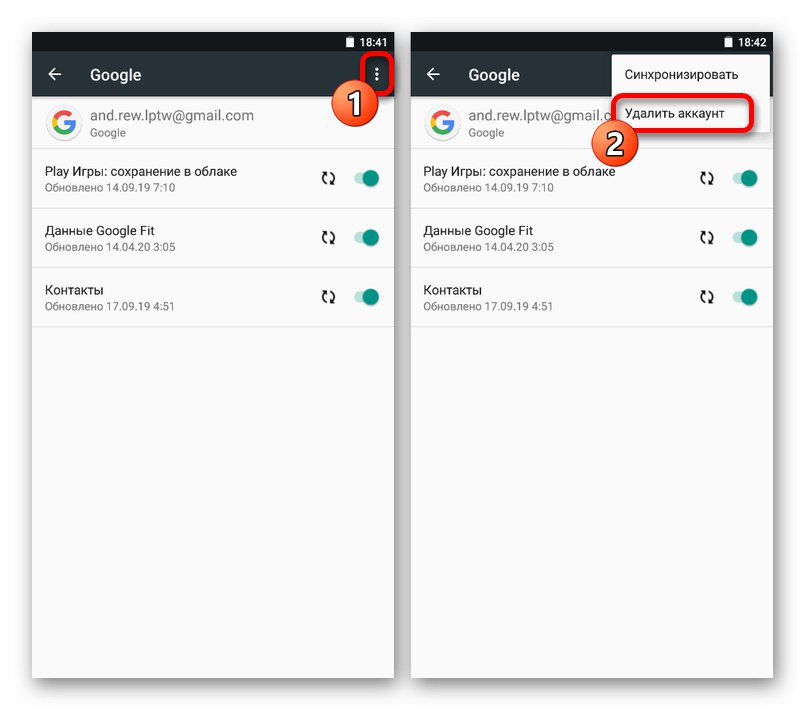Метод 1: Настройки на смартфона
Единственият безопасен метод за излизане от профила в Google на устройства с Android на Samsung е чрез системни настройки. Процедурата за изтриване на акаунт от самия смартфон е малко по-различна в зависимост от инсталираната версия на операционната система и графичната обвивка.
Вариант 1: OneUI
- Когато използвате смартфон с една от най-новите версии на Android и OneUI, първо трябва да отворите "Настройки" и изберете елемент „Акаунти и архивиране“... На свой ред тук трябва да докоснете линията със същото име в горната част на екрана.
- Да си в секцията "Акаунти", докоснете блока с иконата на Google и свързания имейл адрес, за да отидете на информацията за вашия акаунт. След това използвайте бутона "Изтриване на акаунт запис ".
- Потвърдете изхода с множество изскачащи прозорци. Точната процедура зависи от зададеното ниво на сигурност.
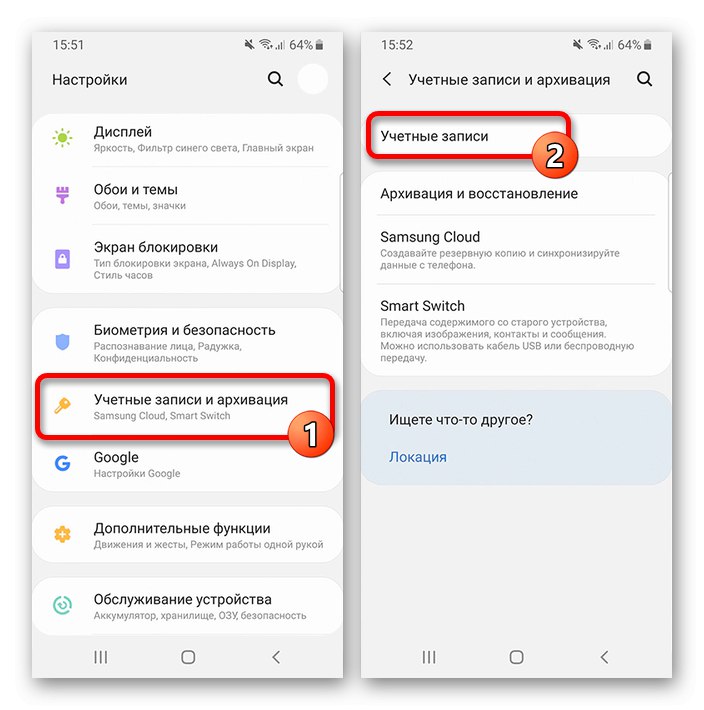
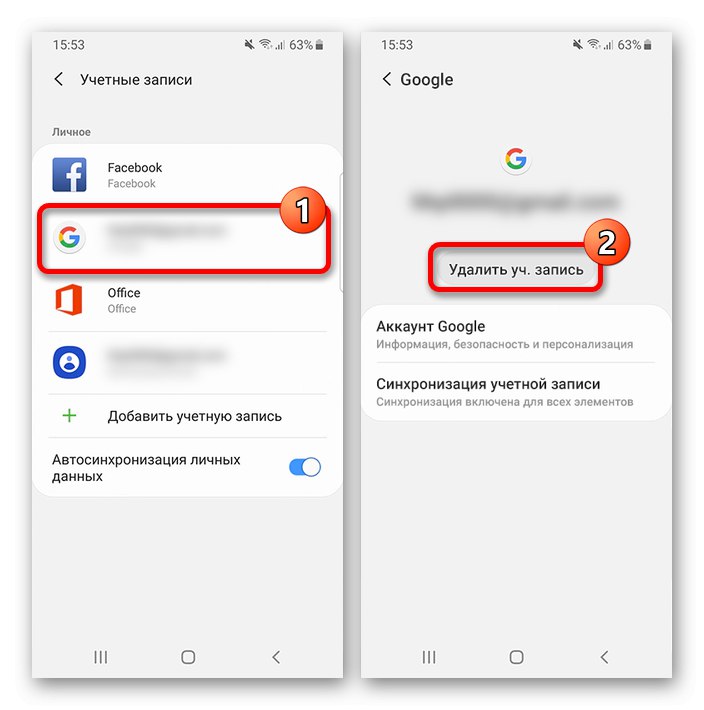
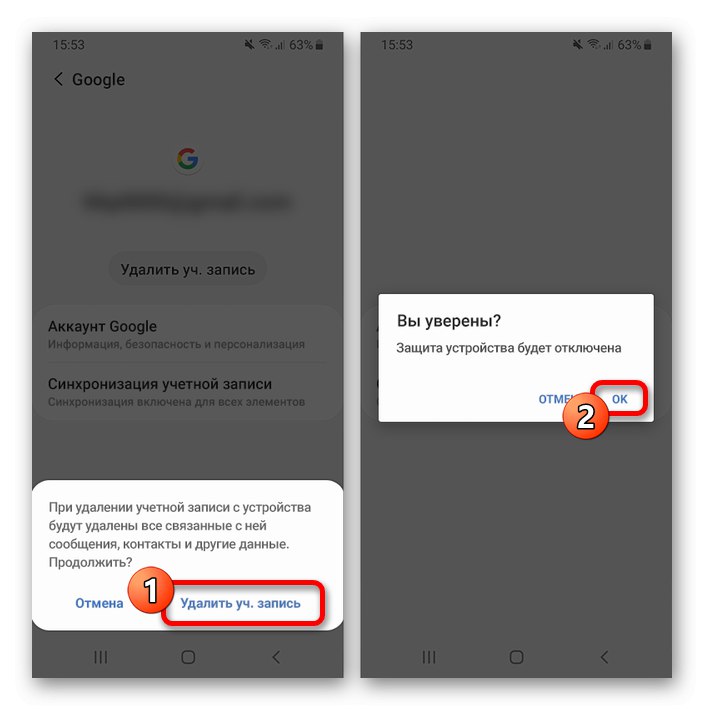
Вариант 2: TouchWiz
- Ако използвате устройство Samsung с TouchWiz, процесът на деинсталиране е почти същият като при чиста Android. На първо място, отворете системното приложение "Настройки", отидете на раздел "Акаунти" и изберете подраздел „Google“.
- На смартфон с множество акаунти първо изберете желания профил, като докоснете съответния ред. След това на страницата с опции за синхронизация отворете помощното меню "Настроики" в горния десен ъгъл на екрана и изберете "Изтриване на акаунт запис ".
- Както всяко важно действие, процедурата за излизане трябва да бъде потвърдена чрез изскачащ прозорец с помощта на връзката "Изтриване на акаунт запис "... В резултат акаунтът ще изчезне от устройството, което също ще бъде допълнително посочено в областта за уведомяване.
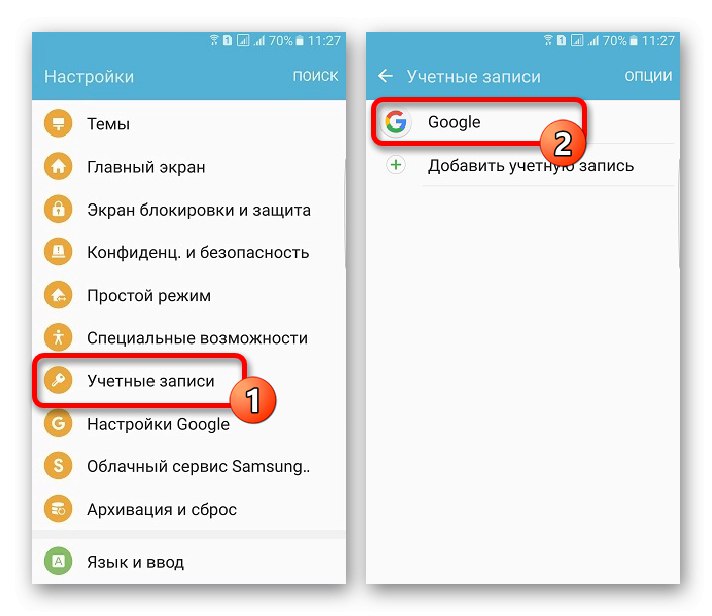
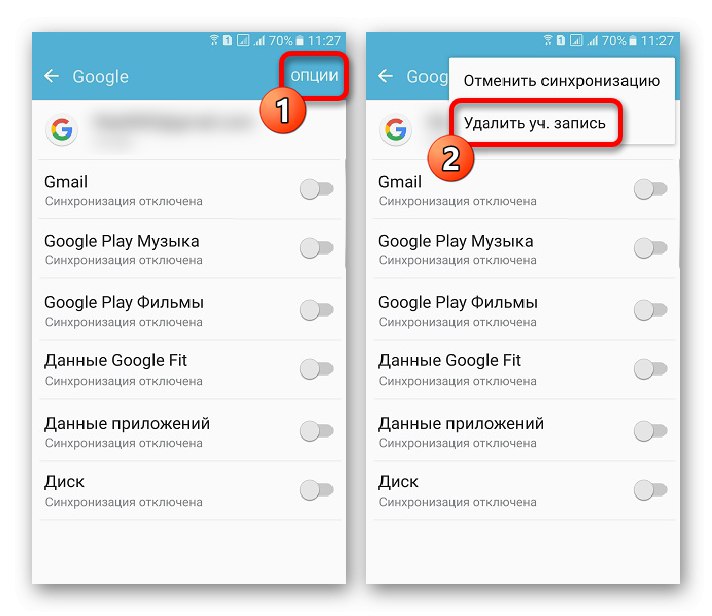
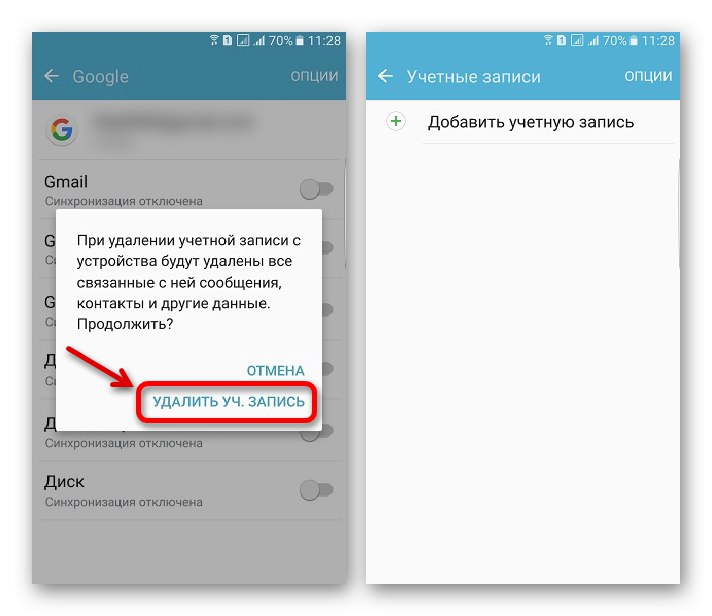
Вариант 3: Android
- На мобилни устройства Samsung с чист Android процесът на излизане от акаунт в Google е почти идентичен за всички версии на операционната система. За да завършите деинсталирането, отворете стандартното приложение "Настройки", отидете на "Акаунти" или „Потребители и акаунти“ и изберете раздел „Google“.
Прочетете също: Излезте от профила си в Google
- След като отидете на опциите за синхронизиране, докоснете иконата с три точки в горния десен ъгъл на екрана и използвайте опцията „Изтриване на вашия акаунт“... В някои случаи се нуждаете от бутон, разположен под адреса.
![Излезте от профила в Google на Samsung от Android]()
За да завършите, потвърдете действието през изскачащия прозорец. Ако процедурата приключи успешно, ще получите известие.

Не разгледахме възможността за излизане от акаунта чрез браузъра и други приложения, тъй като добавените към устройството профили във всеки случай се запазват в настройките. В тази връзка, ако се опитате да излезете чрез друг софтуер, пак ще се озовете по някакъв начин в системните параметри.
Метод 2: Нулиране на телефонните данни
Алтернатива на първата опция може да бъде нулирането на настройките на устройството, тъй като ще изчисти напълно паметта, като автоматично ще деактивира всички веднъж добавени акаунти, включително Google. Въпреки това, поради факта, че всяка друга потребителска информация ще бъде изтрита заедно с това, препоръчително е да използвате метода само в екстремни случаи, например, ако не можете да излезете с помощта на съответния раздел на операционната система или преди да продадете устройството.
Повече информация:
Нулиране на вашия Android телефон
Как да възстановите фабричните настройки на Samsung
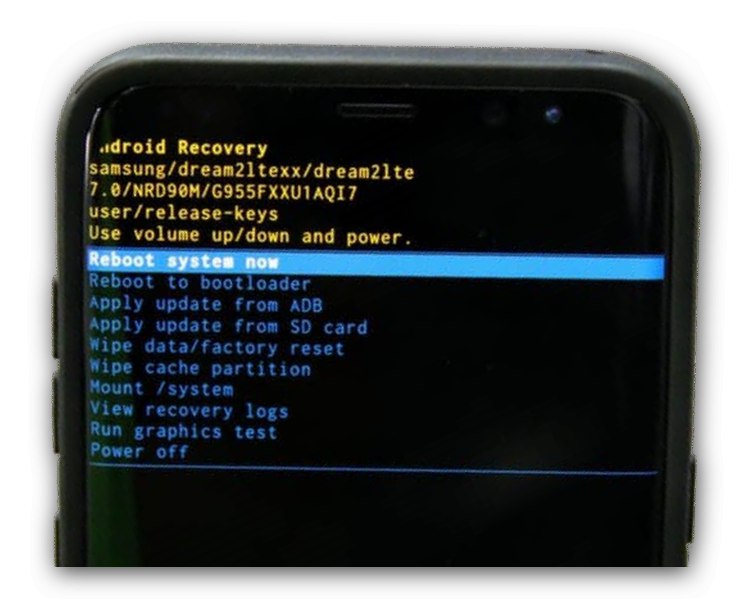
Метод 3: Изтриване на акаунт
Друг начин да излезете от профила си в Google на Samsung, както и на всяко друго устройство, е да изтриете напълно профила си чрез официалния уебсайт на компанията. В този случай акаунтът автоматично ще изчезне от настройките на смартфона и други приложения, без да се изискват допълнителни действия.
Отидете в настройките на акаунта
- Използвайте връзката по-горе, за да отворите страницата с настройки на профила във всеки браузър и използвайте горната лента, за да отидете до раздела „Данни и персонализация“.
- Превъртете надолу, за да блокирате Изтегляне, изтриване и планиране и изберете „Изтриване на услуга и акаунт“... Тук трябва да докоснете връзката „Изтриване на акаунт“ в подраздел „Изтриване на акаунт в Google“.
- Действието ще трябва да бъде потвърдено няколко пъти в съответствие с зададените настройки за сигурност, след което акаунтът ще бъде деактивиран. В този случай данните могат да бъдат възстановени за известно време.
Прочетете също: Възстановяване на акаунт в Google
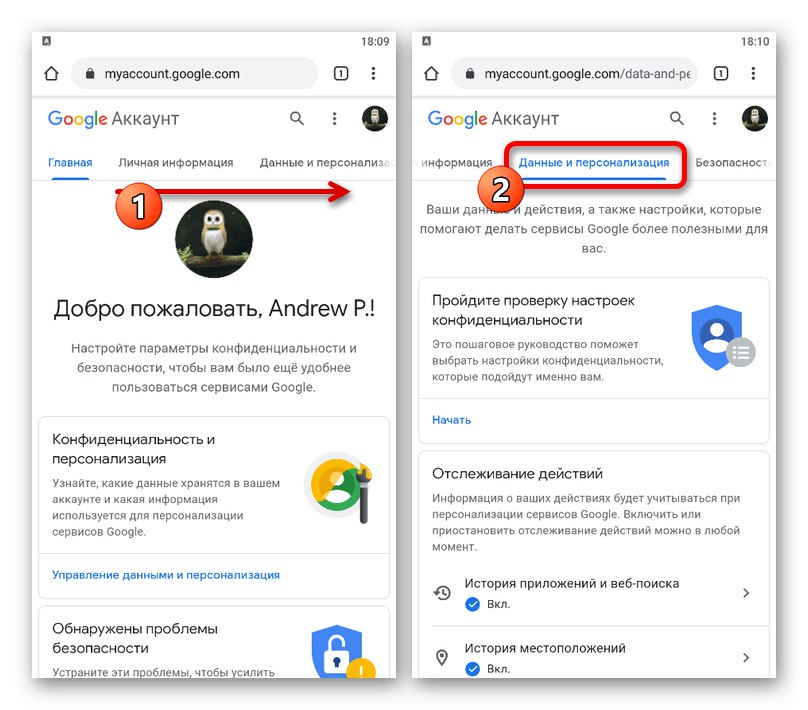
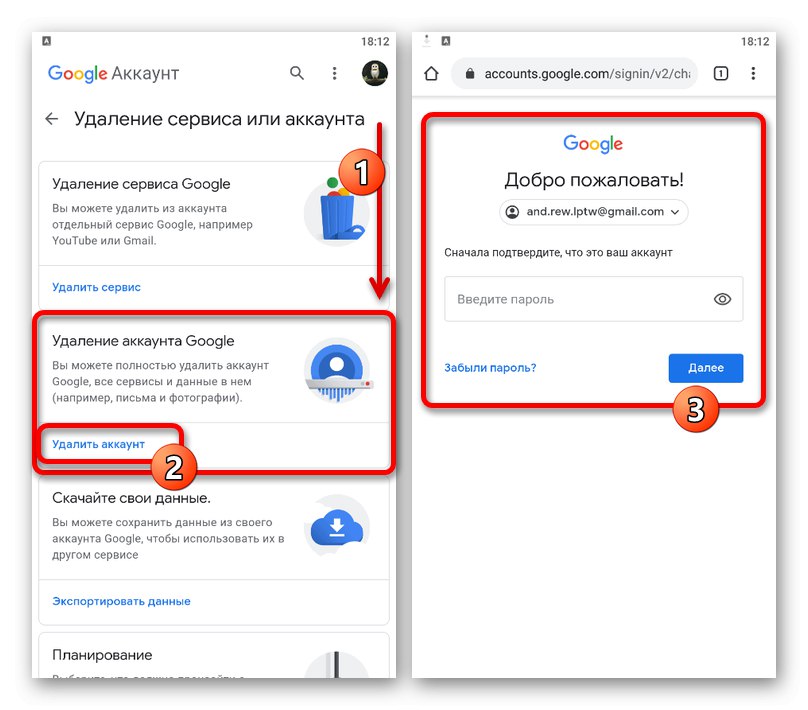
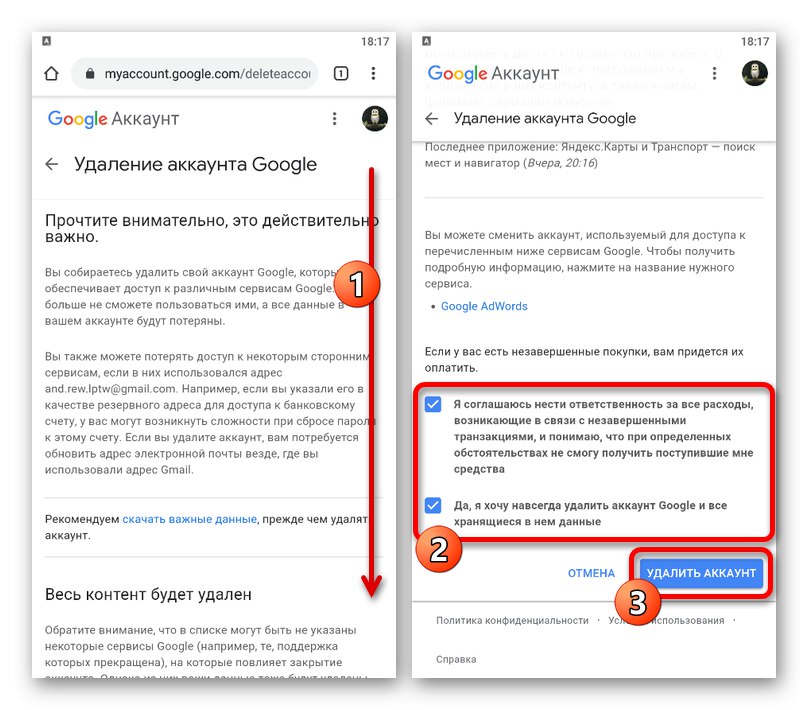
В някои случаи, ако сте изтрили по описания начин, но не сте излезли от акаунта си преди, както е посочено в началото на инструкциите, на телефона може да се появят грешки като известие „Изисква се действие с акаунт в Google“... Поради тази причина този метод е доста спомагателен и не се препоръчва без спешна нужда.
Прочетете също: Премахване на грешката „Изисква се действие с акаунт в Google“